よくあるご質問
キーワードから探す
- FAQ検索
- ID検索
カテゴリから探す
- よくあるご質問
- 詳細
[FS] FileSanitizerのインストール/ライセンス認証/アップデート手順について
InterSafe FileSanitizerで使用しいてるMetaDefenderの
インストール/ライセンス認証/アップデート手順について記載します。
■目次(ページ内リンク)
1. インストール手順
2. ライセンス認証手順
3. アップデート手順
■詳細
-------------------------------------------------------------------------------------
1. インストール手順
-------------------------------------------------------------------------------------
2-3-6.[Download]をクリックし、[****.yml]ファイルを取得し、Metadefender Coreをインストールしたサーバーへコピーします。
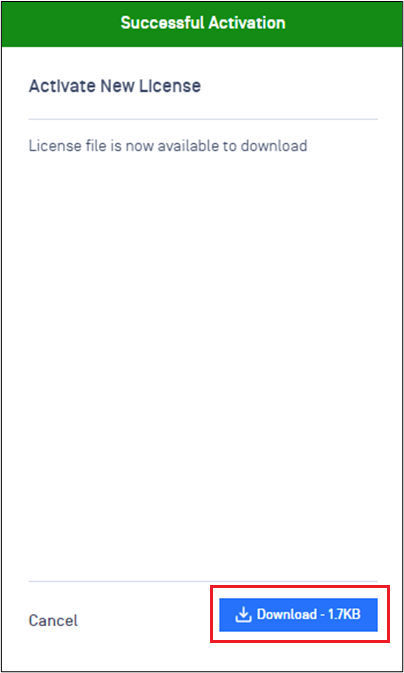
2-3-7.[Upload]を押下し、取得した[****.yml]を選択後、[Activate license]をクリックします。
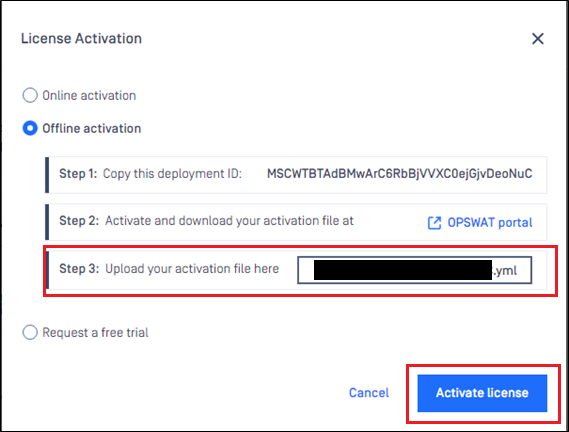
-------------------------------------------------------------------------------------
3. アップデート手順
-------------------------------------------------------------------------------------
3-1.事前準備
3-1-1.FAQサイトにログインします。
3-1-2.以下ダウンロードサイトにアクセスし、新しいバージョンのプログラムをダウンロードします。
▼ユーザ向け情報漏洩対策シリーズ InterSafe FileSanitizer powered by OPSWAT 製品プログラムダウンロード
https://alsifaq.dga.jp/faq_detail.html?id=5760&category=&page=1
3-2.DBのバックアップを取得
バージョンアップ失敗時にDBのリストアを行うため、バックアップを取得します。
3-2-1.OPAWAT Metadefender Coreのサービスを停止します。
3-2-2.“C:\Program Files\OPSWAT\MetaDefender Core\data”をコピーします。
3-2-3.OPAWAT Metadefender Coreのサービスを起動します。
※デプロイメントIDが変更になる場合やバックアップリストア手順の
詳細は下記FAQの手順を参照してください。
[FS] MetaDefenderのバックアップ/リストア手順について
3-3.バージョンアップ
3-3-1.サーバー上で新しいバージョンのインストーラーを実行します。
※OPAWAT Metadefender Coreのサービスの停止は不要です。
3-3-2.ウィザードに沿って、「next」、または「Install」を押下します。
インストール/ライセンス認証/アップデート手順について記載します。
■目次(ページ内リンク)
1. インストール手順
2. ライセンス認証手順
3. アップデート手順
■詳細
-------------------------------------------------------------------------------------
1. インストール手順
-------------------------------------------------------------------------------------
1-1.事前準備
1-1-1.FAQサイトにログインします。
1-1-2.以下ダウンロードサイトにアクセスし、プログラムをダウンロードします。
1-1-1.FAQサイトにログインします。
1-1-2.以下ダウンロードサイトにアクセスし、プログラムをダウンロードします。
▼ユーザ向け情報漏洩対策シリーズ InterSafe FileSanitizer powered by OPSWAT 製品プログラムダウンロード
https://alsifaq.dga.jp/faq_detail.html?id=5760&category=&page=1
1-2.インストール
1-2-1.サーバー上でインストーラーを実行します。
1-2-2.ウィザードに沿って、「next」、または「Install」を押下します。
※下記画面ではそれぞれ以下項目を選択してください。
・Metadefender Core server setup画面
Address : *
Port : 8008
・Choose Database setup Type画面
Standaloneを選択
1-2-3.インストール完了後、「Finish」を押下し、管理画面にアクセスできることをご確認ください。
-------------------------------------------------------------------------------------
2. ライセンス認証手順
-------------------------------------------------------------------------------------
2-1.オンラインでのライセンス認証
2-1-1.管理画面にアクセスし、Settings > License に遷移します。
2-1-2.画面下に表示されている「Activate license」を押下し、[Activation Key]欄にライセンスを入力します。
2-1-3.[Activate License]を押下し、ライセンスを有効化します。
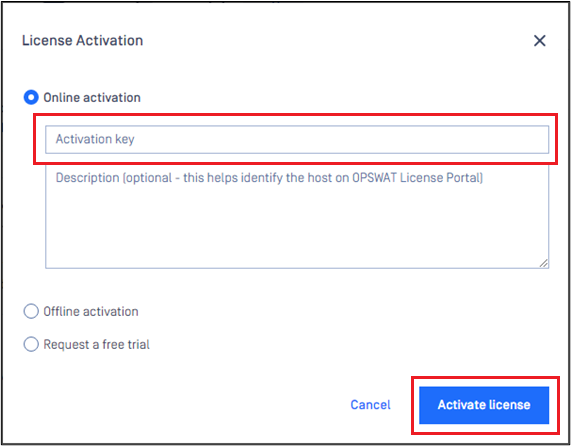
https://alsifaq.dga.jp/faq_detail.html?id=5760&category=&page=1
1-2.インストール
1-2-1.サーバー上でインストーラーを実行します。
1-2-2.ウィザードに沿って、「next」、または「Install」を押下します。
※下記画面ではそれぞれ以下項目を選択してください。
・Metadefender Core server setup画面
Address : *
Port : 8008
・Choose Database setup Type画面
Standaloneを選択
1-2-3.インストール完了後、「Finish」を押下し、管理画面にアクセスできることをご確認ください。
-------------------------------------------------------------------------------------
2. ライセンス認証手順
-------------------------------------------------------------------------------------
2-1.オンラインでのライセンス認証
2-1-1.管理画面にアクセスし、Settings > License に遷移します。
2-1-2.画面下に表示されている「Activate license」を押下し、[Activation Key]欄にライセンスを入力します。
2-1-3.[Activate License]を押下し、ライセンスを有効化します。
2-2.オフラインでのラインセンス認証
2-2-1.管理画面にアクセスし、Settings > License に遷移します。
2-2-2.画面下に表示されている「Activate license」を押下し、[Offline activation]を選択します。
2-2-3.deployment IDをコピーします。
2-2-4.オンライン環境にてOPSWAT portal画面へアクセスします。
https://my.opswat.com/home
※OPSWAT Accountが必要となります。アカウントが無い場合、作成をお願いいたします。
2-3-5.[License Management]を押下した後、[Activate License]を押下し、以下を入力し[Activate]をクリックします。
2-2-1.管理画面にアクセスし、Settings > License に遷移します。
2-2-2.画面下に表示されている「Activate license」を押下し、[Offline activation]を選択します。
2-2-3.deployment IDをコピーします。
2-2-4.オンライン環境にてOPSWAT portal画面へアクセスします。
https://my.opswat.com/home
※OPSWAT Accountが必要となります。アカウントが無い場合、作成をお願いいたします。
2-3-5.[License Management]を押下した後、[Activate License]を押下し、以下を入力し[Activate]をクリックします。
・Product* :MetaDefender Core
・License Key* :ライセンスキー
・Deployment ID*:手順2-3-3でコピーしたdeployment ID
・License Key* :ライセンスキー
・Deployment ID*:手順2-3-3でコピーしたdeployment ID
2-3-6.[Download]をクリックし、[****.yml]ファイルを取得し、Metadefender Coreをインストールしたサーバーへコピーします。
2-3-7.[Upload]を押下し、取得した[****.yml]を選択後、[Activate license]をクリックします。
-------------------------------------------------------------------------------------
3. アップデート手順
-------------------------------------------------------------------------------------
3-1.事前準備
3-1-1.FAQサイトにログインします。
3-1-2.以下ダウンロードサイトにアクセスし、新しいバージョンのプログラムをダウンロードします。
▼ユーザ向け情報漏洩対策シリーズ InterSafe FileSanitizer powered by OPSWAT 製品プログラムダウンロード
https://alsifaq.dga.jp/faq_detail.html?id=5760&category=&page=1
3-2.DBのバックアップを取得
バージョンアップ失敗時にDBのリストアを行うため、バックアップを取得します。
3-2-1.OPAWAT Metadefender Coreのサービスを停止します。
3-2-2.“C:\Program Files\OPSWAT\MetaDefender Core\data”をコピーします。
3-2-3.OPAWAT Metadefender Coreのサービスを起動します。
※デプロイメントIDが変更になる場合やバックアップリストア手順の
詳細は下記FAQの手順を参照してください。
[FS] MetaDefenderのバックアップ/リストア手順について
3-3.バージョンアップ
3-3-1.サーバー上で新しいバージョンのインストーラーを実行します。
※OPAWAT Metadefender Coreのサービスの停止は不要です。
3-3-2.ウィザードに沿って、「next」、または「Install」を押下します。
※下記画面ではそれぞれ以下項目を選択してください。
・Metadefender Core server setup画面
Address : *
Port : 8008
・Choose Database setup Type画面
Standaloneを選択
3-3-3.インストール完了後、「Finish」を押下し、管理画面にアクセスできることをご確認ください。
・Metadefender Core server setup画面
Address : *
Port : 8008
・Choose Database setup Type画面
Standaloneを選択
3-3-3.インストール完了後、「Finish」を押下し、管理画面にアクセスできることをご確認ください。
対象バージョン
対象ビルド
一般情報
関連するご質問
- [ILP共通] InterSafe ILPで使用しているポート・通信要件について
- [FS] FileSanitizerのOS情報を変更する際のライセンスの無効化について
- [FS] FileSanitizerのバックアップ/リストア手順について
- [BZ]モバイルアプリログイン時に「アカウントが無効になっているためBIZUTTOをご利用になれません。テナント管理者へ連絡してください。 [ZE0010]」と表示された場合の対処法
- 【完了】【InterSafe GatewayConnection】2/20 一部環境のサーバメンテナンスのお知らせ
- 【25/3/6更新】【不具合連絡】InterSafe GatewayConnection 専有環境においてログ設定機能の保存に失敗する
- よくあるご質問
- 詳細

